출력 표시줄 사용자 지정
Desktop Browser 화면에서 출력 표시줄을 사용자 지정할 수 있습니다.
|
참고
|
|
페이지 편집 모드 화면의 출력 표시줄을 같은 방식으로 사용자 지정할 수 있습니다. 페이지 편집 모드에 대한 내용은 다음을 참조하십시오.
|
출력 표시줄 버튼들의 표시 순서 변경
Desktop Browser 화면에서 출력 표시줄에 표시되는 출력 버튼들을 끌어서 놓아 표시 순서를 변경합니다.
출력 표시줄 숨기기
Desktop Browser 화면에서 출력 표시줄을 숨길 수 있습니다.
1.
리본 메뉴에서  (큰 버튼) 또는
(큰 버튼) 또는  (작은 버튼)를 클릭합니다.
(작은 버튼)를 클릭합니다.
 (큰 버튼) 또는
(큰 버튼) 또는  (작은 버튼)를 클릭합니다.
(작은 버튼)를 클릭합니다.또는 아래 단계 중 하나를 따릅니다.
리본 메뉴에서  (출력 표시줄)의
(출력 표시줄)의  를 클릭합니다.
를 클릭합니다.
 (출력 표시줄)의
(출력 표시줄)의  를 클릭합니다.
를 클릭합니다.리본 메뉴에서  (출력 표시줄)의
(출력 표시줄)의  을 클릭하고 선택한 버튼의 크기를 선택합니다.
을 클릭하고 선택한 버튼의 크기를 선택합니다.
 (출력 표시줄)의
(출력 표시줄)의  을 클릭하고 선택한 버튼의 크기를 선택합니다.
을 클릭하고 선택한 버튼의 크기를 선택합니다.출력 표시줄에서 버튼이 없는 영역을 오른쪽 클릭하고 [표시] > 선택한 버튼의 크기를 선택합니다.
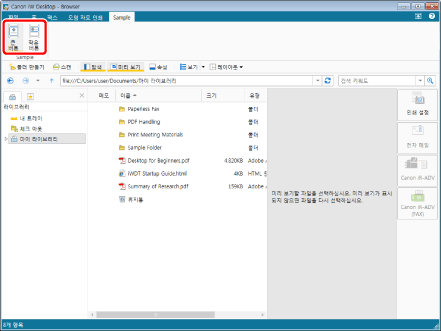
출력 표시줄이 숨겨집니다.
|
참고
|
|
출력 표시줄을 표시하려면 아래 단계 중 하나를 따릅니다.
리본 메뉴에서
 (출력 표시줄)의 (출력 표시줄)의  를 클릭합니다. 를 클릭합니다.리본 메뉴에서
 (출력 표시줄)의 (출력 표시줄)의  를 클릭하고 [큰 버튼] 또는 [작은 버튼]를 선택합니다. 를 클릭하고 [큰 버튼] 또는 [작은 버튼]를 선택합니다. 리본 메뉴에서
 (큰 버튼) 또는 (큰 버튼) 또는  (작은 버튼)를 클릭합니다. (작은 버튼)를 클릭합니다.명령이 Desktop Browser의 리본 메뉴에 표시되지 않으면 다음을 참조하여 표시합니다.
또한 이 작업은 도구 모음의 도구 버튼들을 이용해 수행할 수도 있습니다. Desktop Browser의 도구 모음에 도구 버튼들이 표시되지 않는다면 아래의 방법에 따라 표시할 수 있습니다.
|
출력 표시줄 버튼의 크기 변경
Desktop Browser 화면에서 출력 표시줄에 표시되는 출력 버튼의 크기를 변경할 수 있습니다.
1.
리본 메뉴에서  (큰 버튼) 또는
(큰 버튼) 또는  (작은 버튼)를 클릭합니다.
(작은 버튼)를 클릭합니다.
 (큰 버튼) 또는
(큰 버튼) 또는  (작은 버튼)를 클릭합니다.
(작은 버튼)를 클릭합니다.또는 아래 단계 중 하나를 따릅니다.
리본 메뉴에서  (출력 표시줄)의
(출력 표시줄)의  를 클릭하고 [큰 버튼] 또는 [작은 버튼]을 선택합니다.
를 클릭하고 [큰 버튼] 또는 [작은 버튼]을 선택합니다.
 (출력 표시줄)의
(출력 표시줄)의  를 클릭하고 [큰 버튼] 또는 [작은 버튼]을 선택합니다.
를 클릭하고 [큰 버튼] 또는 [작은 버튼]을 선택합니다. 출력 표시줄에서 버튼이 없는 영역을 오른쪽 클릭하고 [표시] > [큰 버튼]/[작은 버튼]를 선택합니다
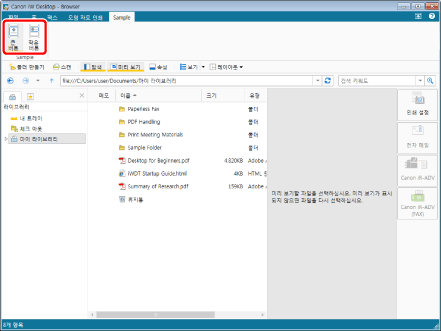
출력 버튼의 크기가 변경됩니다.
|
참고
|
|
명령이 Desktop Browser의 리본 메뉴에 표시되지 않으면 다음을 참조하여 표시합니다.
또한 이 작업은 도구 모음의 도구 버튼들을 이용해 수행할 수도 있습니다. Desktop Browser의 도구 모음에 도구 버튼들이 표시되지 않는다면 아래의 방법에 따라 표시할 수 있습니다.
|
출력 표시줄 버튼의 색 변경
Desktop Browser 화면에서 출력 표시줄에 표시되는 개별 출력 버튼의 색을 변경할 수 있습니다.
|
참고
|
|
출력 표시줄에서 버튼의 색을 변경하는 경우 리본 메뉴 또는 도구 모음에 표시되는 버튼의 색도 변경됩니다.
|
1.
색을 변경할 출력 버튼을 오른쪽 클릭하고 [버튼 컬러 선택]를 선택합니다.
또는 [파일] 메뉴 > [도구] > [출력 표시줄 설정] > (출력 버튼 이름) > [버튼 컬러 선택]를 선택합니다.
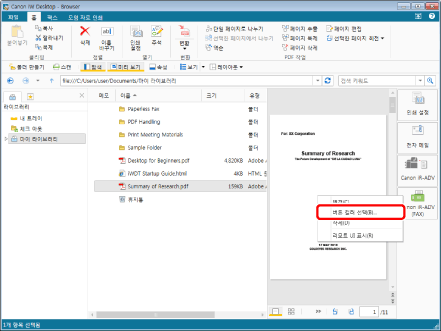
[버튼 컬러 설정] 대화 상자가 표시됩니다.
|
참고
|
|
리본 메뉴 또는 도구 모음에 표시된 출력 버튼의
 을 클릭하고 [버튼 컬러 선택]을 선택하여 같은 작업을 수행할 수도 있습니다. 리본 메뉴 또는 도구 모음에 출력 버튼이 표시되지 않는 경우 다음을 참조하여 표시할 수 있습니다. 을 클릭하고 [버튼 컬러 선택]을 선택하여 같은 작업을 수행할 수도 있습니다. 리본 메뉴 또는 도구 모음에 출력 버튼이 표시되지 않는 경우 다음을 참조하여 표시할 수 있습니다. |
2.
변경할 색 선택하고 [확인]을 클릭합니다.
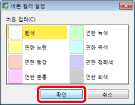
출력 버튼의 색이 변경됩니다.
|
참고
|
|
확인 메시지가 표시되면 메시지를 확인하고 [확인]를 클릭합니다.
|